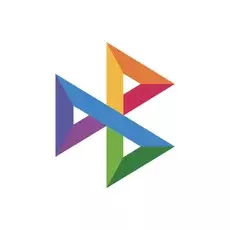Hur man kör två Dropbox klienten på Mac
Mac Os / / December 26, 2019
Dropbox är välförtjänt de mest populära molnlagringsfiler. Det är bekvämt för användning på datorer och mobila enheter, gör det möjligt att på rätt sätt utöka utrymmet för förvaring utan kontantutlägg, utan att köra två kunder på samma Mac - det går inte. Säkert utvecklaren införde en sådan begränsning till komplicerad manipulering av khaljavnogo öka lagringsstorlek, men samtidigt skulle en sådan funktion hjälper till att alla som använder olika konton för arbete och personlig använda. Men var inte ledsen, eftersom att komma runt denna begränsning är fortfarande möjligt.

idé
Vi kommer att skapa din egen applikation-klon av Dropbox. Vi kommer att behöva Mac (vem skulle ha trott!), Som vi satte Dropbox klient (låt det vara ett konto på arbetet). Nu tror vi över platsen för slutförvaret för det andra kontot (låt det vara ett personligt konto för eget bruk). Antag det första kontot vi har är på kreditstandardadress. Du kan skapa en mapp för det andra kontot där och kalla det en Dropbox-personal.
skapa en klon
För att göra detta, passar perfekt Automator. I praktiken skulle lansera Automator till script se ut så här:

Om du vill namnge mappen annars helt enkelt ersätta Dropbox-personal i ditt namn.
Steg för steg för att skapa egna program:
- lansera Automator och skapa ett nytt dokument med en mall Application
- lägga Kör Shell Script: Öppna Library -> Verktyg och dra åtgärder Kör Shell Script i arbetsyta
- ta bort standardtexten från fönstret i manus och denna kod nedan:
våldsamt slag
HOME = $ HOME / Dropbox-personlig /Applications/Dropbox.app/Contents/MacOS/Dropbox &
- Vi testar programmet i Automator, klicka på Kör i det övre högra hörnet
- spara ansökan: i Automator väljer du Arkiv -> Spara (namn skapa din fantasi)
Det är vettigt att hålla appen i en mapp som (Dropbox-personliga) har skapats för honom.
I princip kan denna process anses vara avslutad. Du kör ett anpassat program som kommer under hans personliga Dropbox-konto och njuta.
Ändra programikonen
Närvaron av två av samma ikoner kan förvirra användaren. Lyckligtvis kan Dropbox du ändra utseendet på ikonerna på ett svartvitt genom Inställningar -> Allmänt -> Använd svartvita menyraden ikoner.

Nu har vi två olika ikoner, och det kommer att bli svårare att bli förvirrad.
Autoplay
En annan liten detalj. Du kommer förmodligen vill göra en egen Dropbox ansökan ska startas automatiskt med systemet. Gör det alltför enkelt: Öppna Systeminställningar -> Konton väljer du fliken Inloggningsobjekt, tryck på "+" och finner vi skapade Dropbox app.